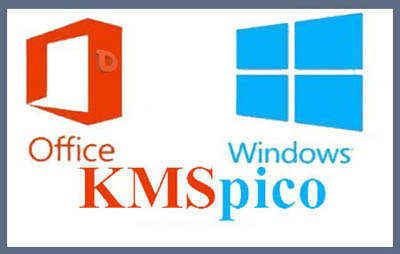Câu hỏi tuần 2 với chủ đề về phần mềm nào giúp đồng bộ thư mục máy tính và điện thoại với nội dung như sau “Tôi là một người khá cẩu thả , luôn tải giữ liệu về khi đang dùng thiết bị đó . Vì thế, các dữ liệu của tôi hay loạn hết lên cái ở laptop cái thì ở điện thoại giờ có một phần mềm nào có thể giải quyết vấn đề này không ?”
Đồng bộ hóa giữa máy tính và điện thoại là một trong những việc điển hình giúp trao đổi dữ liệu giữa 2 thiết bị này một cách đơn giản và dễ dàng hơn. Lấy đơn giản một ví dụ bạn muốn chia sẻ ảnh cho điện thoại của mình lên máy tính bạn chỉ cần bỏ một hình ảnh vào trong thư mục được đồng bộ dữ liệu và nó sẽ tự khắc trên máy tính bạn cũng có tấm ảnh đó và Cheetah Sync là một trong những phần mềm ứng dụng giúp bạn làm được điều đó

Phần mềm Cheetah Sync là một ứng dụng miễn phí với một chức năng hữu dụng là hỗ trợ người dùng máy Android có thể đồng bộ mọi dữ liệu với máy tính của mình qua kết nối internet WiFi với những bước thực hiện khá dễ dàng.
Xem Nhanh Mục Lục
Hướng dẫn cách cài Cheetah Sync trên máy tính và điện thoại
Bước 1: Để đồng bộ hóa 2 thiết bị , bạn cần phải tải Cheetah Sync về trên cả thiết bị Android và PC và cài đặt chúng. Các bạn có thể download Cheetah Sync thông qua đường dẫn sau. Đợi đến khi cả 2 phần mềm đã dowload xong , bạn tiến hành mở phần mềm vừa download lên.
Bước 2: Khi bạn bật trên máy tính ( PC ) sẽ nhìn thấy một khung nhỏ của Cheetah Sync, bạn click vào biểu tượng ứng dụng phần mềm đó để tiến hành cài đặt.
Khi cài đặt sẽ hiển thị một bảng giống hình bên dưới , thiết lập mặc định nếu bạn kết nột với một mạng internet duy nhất. Đối với nhiều mạng , bạn ấn vào IP Address và chọn Wireless Network Connection.

Bước 3: Đảm bảo rằng thiết bị Android của bạn cũng được kết nối với cùng hệ thống mạng khi bạn mở ứng dụng Cheetah Sync trên thiết bị.
Trên màn hình Android tìm phần mềm Cheetah Sync chọn Sync Jobs. Lưu ý rang nhớ để Android và PC cần kết nối trên cùng một mạng internet . Phần mềm Cheetah Sync sẽ tự động tìm những kết nối trên internet của bạn.

Bước 4: Khi đã kết nối sẽ có một thông báo hỏi bạn muốn tạo một thư mục đồng bộ mới hay không ? Click Create Job và thực hiện.

Bước 5:Để đồng bộ thư mục bạn cần chọn những file mà bạn muốn cả 2 thiết bị này . Như hình bên dưới , tôi đang muốn đồng bộ một file có tên Pics . Sau khi đã đồng bộ , cả máy tính và điện thoại của tôi đều có thể mở được file này

Bước 6: Bước cuối cùng, bạn cần thiệt lập đồng bộ như đồng bộ thư mục (Sync Direction), xóa file trên máy tính sau khi đồng bộ v…v để hoàn thành. Việc này chỉ mất thời gian làm lần đầu , những lần sau phần mềm này sẽ tự lưu lại

Sync mode (chế độ đồng bộ) là cấu hình bằng tay, click Sync (đồng bộ) để bắt đầu quá trình đồng bộ. Để tối ưu hóa pin cho điện thoại Android bạn có thể điều chỉnh thời gian đồng bộ qua Menu Settings. Tại đây , sẽ có nhiều nấc thời giân cho bạn lựa chọn từ 1, 4, 8 giờ đến 1 ngày.
Như vậy thì ở bài viết trên đây mình đã chia sẻ đến các bạn cách làm như thế nào để đồng bộ hóa thư mục bất kỳ bằng phần mềm Cheetah Sync rồi đó. Nếu như còn bất kỳ thắc mắc nào liên quan đến việc đồng bộ dữ liệu giữa điện thoại và máy tính laptop, pc các bạn hãy commtent xuống phía dưới của bài viết này để được hỗ trợ tốt nhất nhé!